Veremos o passo a passo de como realizar a conciliação bancária no sistema. Para realizar esse procedimento você precisará exportar do aplicativo/site do seu banco o arquivo da movimentação/extrato do período desejado.
Importar o arquivo Financeiro:
Após baixar o arquivo vá até Rotinas Diversas > Importar Arquivos Financeiros.
Selecione o modelo do arquivo em “Tipo” de acordo com o formato disponibilizado pelo seu banco.

Clique no botão em frente ao campo Arquivo e selecione o arquivo baixado.

Informe a Conta e o Venc./Pgto referente ao período exportado no arquivo do banco, se necessário selecione o tipo de documento em Tipo Doc., porém não é obrigatório.

Clique em Importar

Após clicar em Importar o sistema mostrará no lado esquerdo da tela as movimentações importadas do arquivo do banco e do lado direito os lançamentos que constam no sistema.
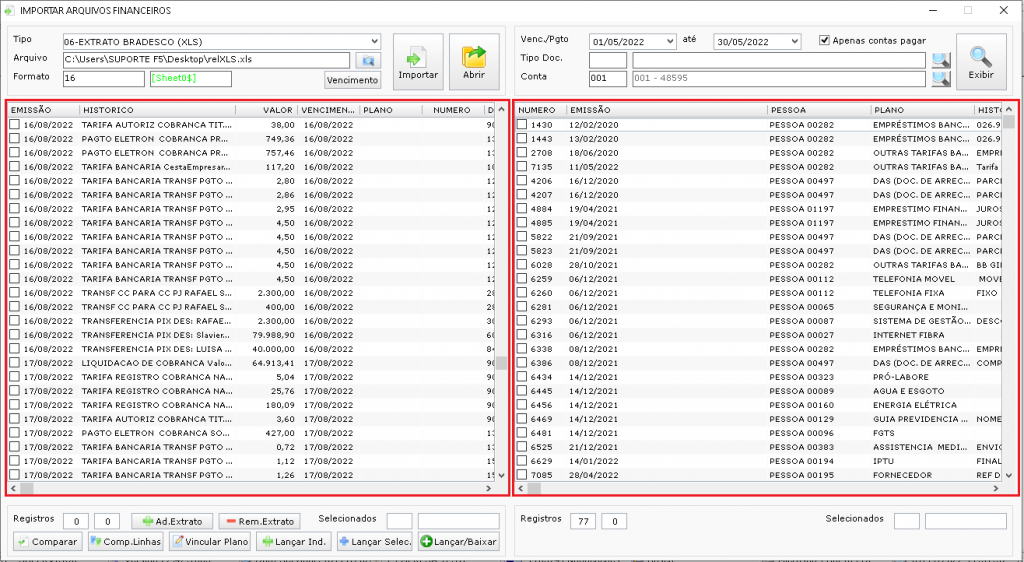
Funções para facilitar a conciliação:
Ao clicar no botão Comparar (no canto inferior esquerdo da tela), o sistema irá correr todos os dados do arquivo importado do banco comparando com os lançamentos no sistema, fazendo a comparação pelo Valor, Histórico e Data.

Ao clicar em Comp.Linhas o sistema irá comparar linha por linha do extrato do banco com os lançamentos do sistema

Após realizar a comparação, para os lançamentos encontrados no sistema, será preenchido o número do mesmo na coluna NUMERO e os que não foram encontrados ficarão em vermelho.
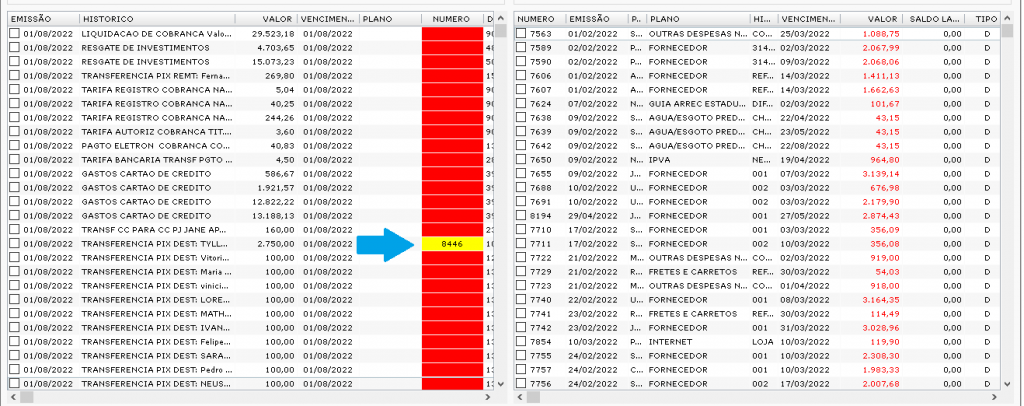
Existe uma forma de vincular o plano de contas nos lançamentos do extrato importado antes de lançar no sistema: Clique em uma linha e depois no botão Vincular Plano
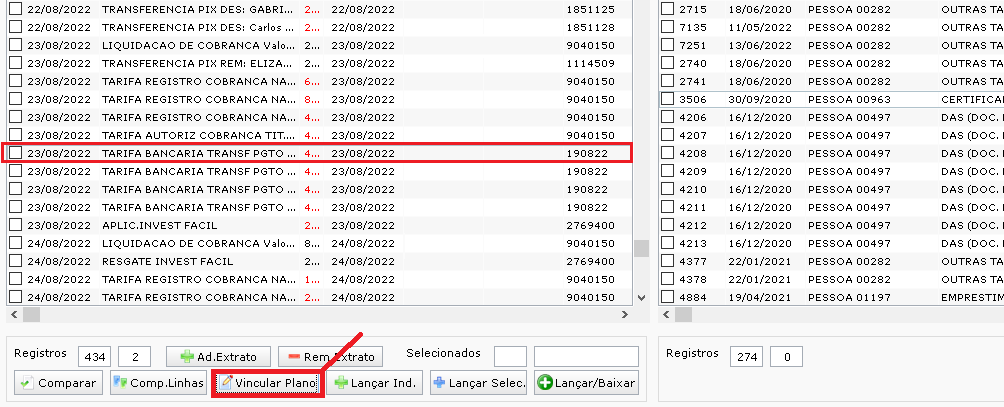
Preencha os dados da tela (Pessoa, Tipo Doc, C.Custo, Plano Conta, Conta) e clique em Ok.
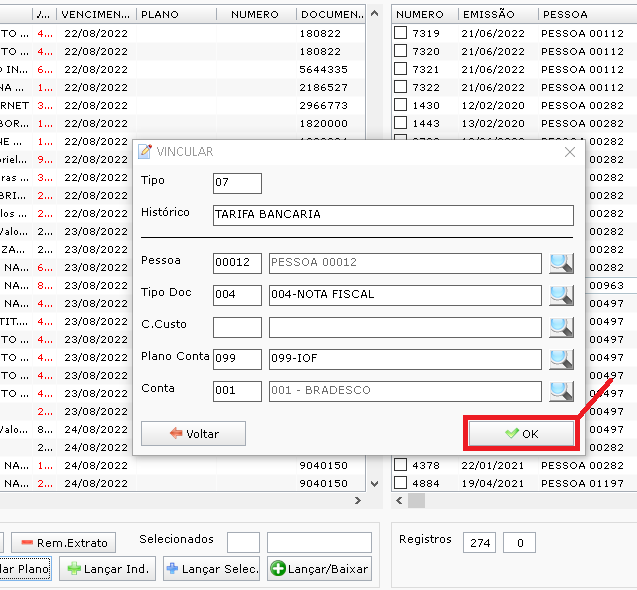
O sistema irá preencher a coluna “PLANO” de todas as linhas que tiver o histórico igual a primeira linha selecionada
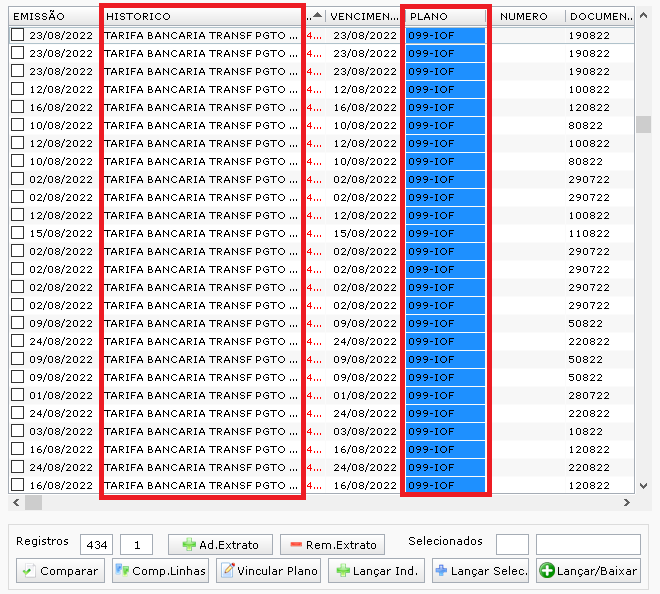
É possível adicionar ou remover manualmente uma linha no extrato importado. Para adicionar basta clicar no botão Ad.Extrato, preencher os campos e clicar em Confirmar.
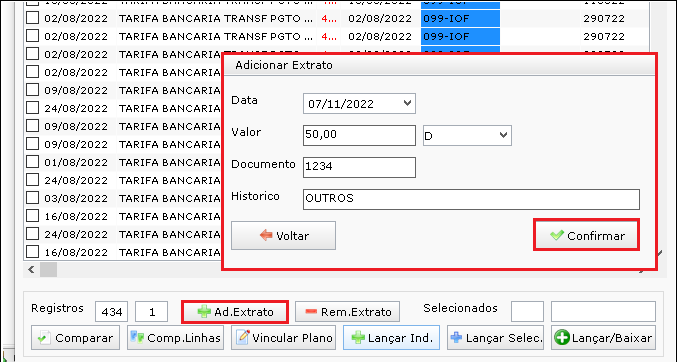
Para remover basta selecionar a linha desejada, clicar em Rem.Extrato e confirmar.
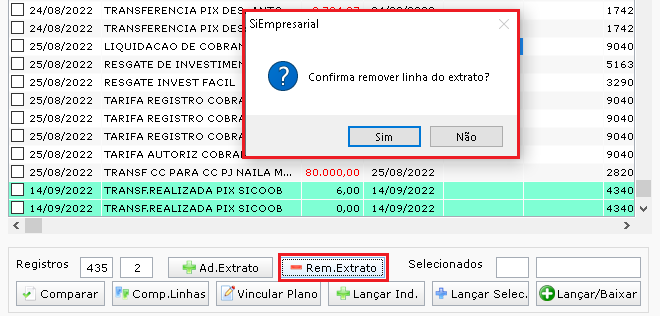
Criar lançamentos a partir do arquivo importado:
Há três formas de criar os lançamentos:
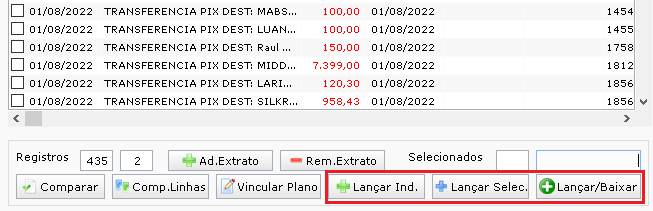
Lançar Individual: Selecione a linha desejada e clique no botão Lançar Individual. Abrirá uma tela do contas a pagar com os dados da linha selecionada (Número do documento, emissão, vencimento, competência e Valor). Basta ajustar o que for necessário e clicar em Salvar.
Lançar Selecionadas: Selecione as linhas que deseja lançar e clique no botão Lançar Selecionadas. O sistema criará os lançamentos sem realizar a baixa.
Lançar/Baixar: Selecione as linhas que deseja lançar e clique no botão Lançar/Baixar. O sistema criará os lançamentos e realizará a baixa.
Marcar como Conciliado:
Para marcar uma linha do extrato como conciliada basta clicar sobre ela com o botão direto e depois em Marcar Como Conciliado.
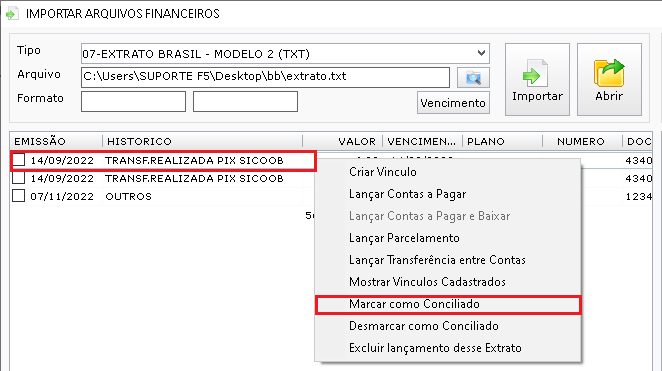
A linha ficará destacada indicando que a mesma já foi conciliada.
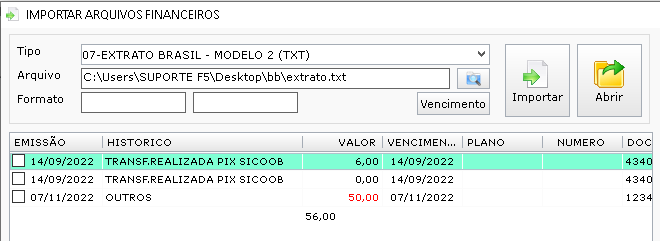
Veja também: Controle Mov. Financeira
